Z najnowszą wersją Sketch otrzymujesz wszechstronne narzędzia do tworzenia prototypów bezpośrednio z Twoich projektów. Ta nowa funkcja umożliwia definiowanie interakcji i przejść, bez konieczności korzystania z zewnętrznych wtyczek. Tutaj dowiesz się, jak skutecznie korzystać z funkcji prototypowania i ożywić swoje projekty.
Kluczowe informacje Sketch wprowadził zintegrowaną funkcję prototypowania. Możesz łączyć elementy projektu z innymi ekranami, tworzyć interakcje i dodawać animacje. Dzięki temu szybko zbudujesz funkcjonalny prototyp i uzyskasz cenne opinie od użytkowników lub inwestorów.
Instrukcja krok po kroku
Aby stworzyć prototypy w Sketch, wykonaj te łatwe do zrozumienia kroki:
Ustawienie środowiska
Uruchom Sketch i upewnij się, że masz zainstalowaną najnowszą wersję. Jeśli ustawiłeś design swojego Maca w trybie ciemnym, interfejs Sketch wydaje się ciemniejszy. Nie wpływa to na funkcjonalności, ale zapewnia nowoczesne doświadczenie użytkownika.
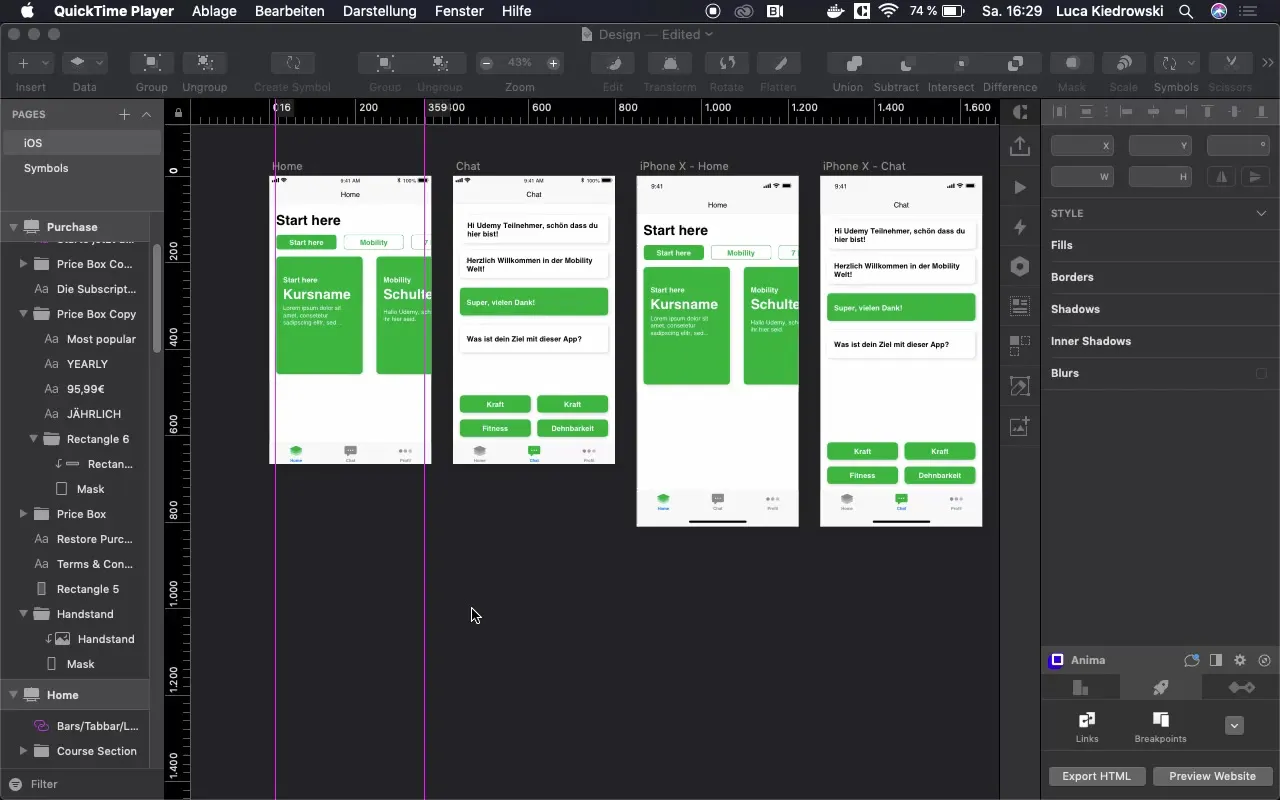
Aktywacja prototypowania
Aby rozpocząć prototypowanie, znajdź nowy przycisk „Prototypowanie” w interfejsie. Ta funkcja jest nowa i zastępuje wcześniej wymagane wtyczki. Kliknij na tę kartę, aby otworzyć opcje prototypowania.
Wybór nowego ekranu
Teraz wybierz komponent (np. przycisk), który ma być połączony z innym ekranem. Wybierz odpowiedni ekran docelowy. Tutaj możesz zdecydować, jak ma wyglądać przejście między ekranami.
Tworzenie połączeń
Po wybraniu przycisku, linia ciągnie się od pierwszego ekranu do drugiej strony. To wskazuje, że oba ekrany są ze sobą połączone. Masz możliwość wyboru animacji, aby zaprojektować przejście, pośrednio odnosić się do symbolu lub korzystać z innych artboardów.
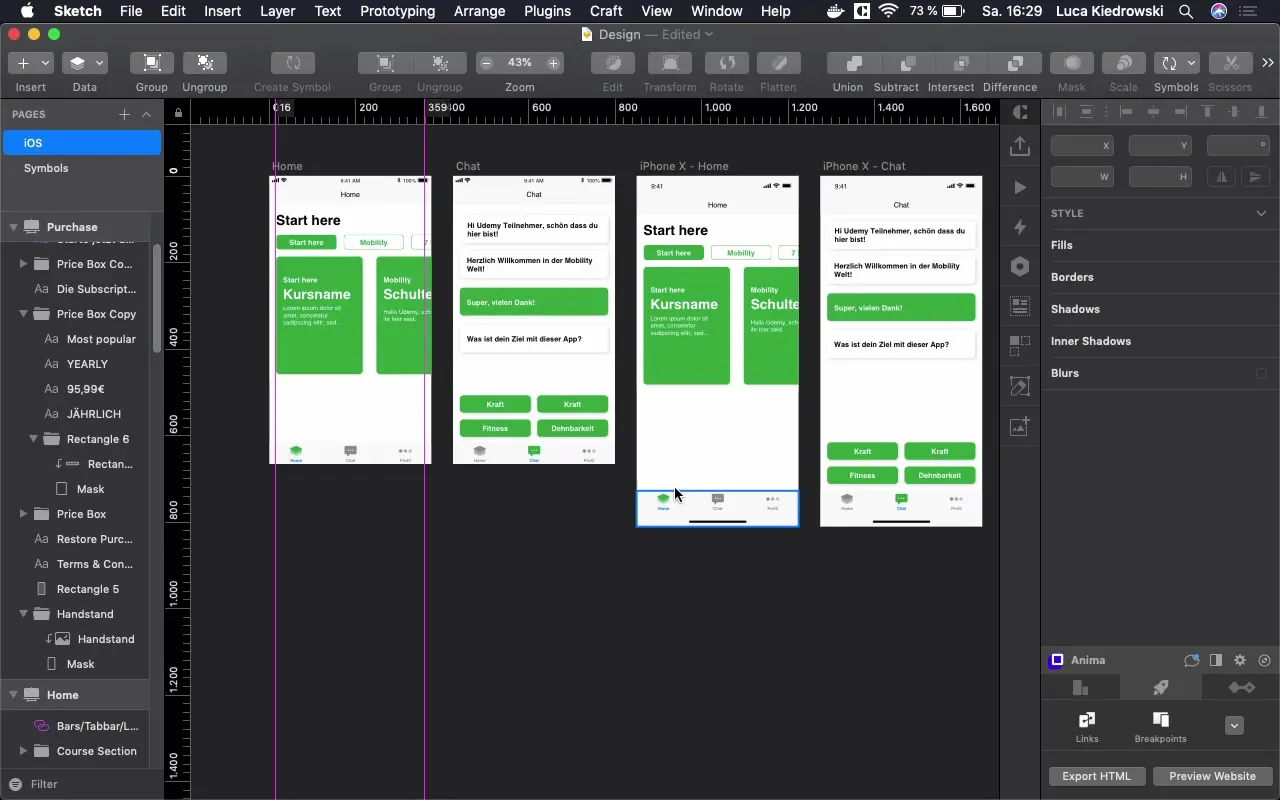
Wypróbowanie podglądu
Aby zobaczyć, czy wszystko działa zgodnie z oczekiwaniami, przejdź do „Preview” (Podgląd) i przetestuj interakcje. Kliknij przyciski i sprawdź, czy połączenia zostały prawidłowo zrealizowane. Tutaj zobaczysz, jak zmienia się kursor, gdy najedziesz na przyciski.
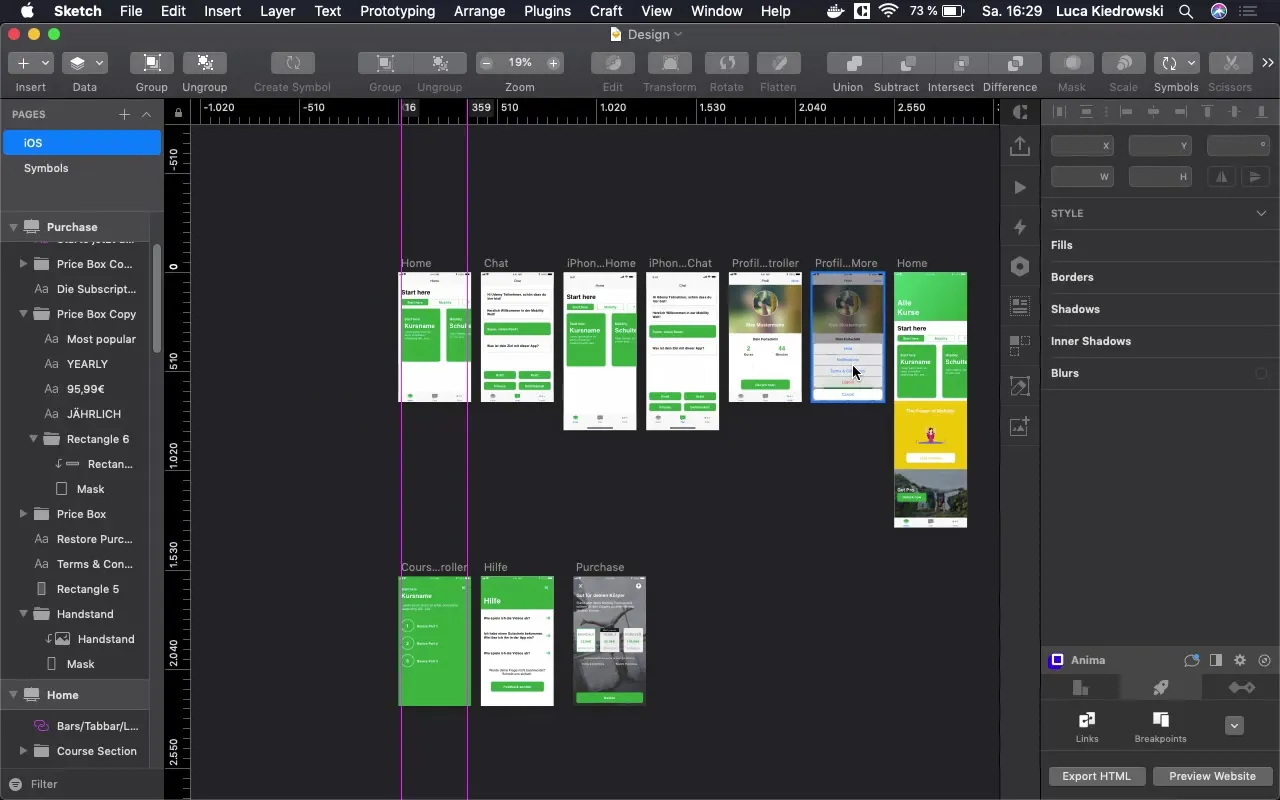
Optymalizacja animacji
Aby poprawić animację przejścia między ekranami, możesz wybrać rodzaj animacji. Eksperymentuj z różnymi opcjami, aż uzyskasz pożądany efekt. Możesz również łatwo dostosować animacje, animując z różnych kierunków – z góry, z dołu lub z boku.
Prototypowanie w różnych scenariuszach
Aby stworzyć jeszcze bardziej płynny prototyp, możesz również skorzystać z kontrolera Home. Dzięki X możesz nawigować pomiędzy ekranami. Ma to tę zaletę, że nie tylko generuje dynamiczne uczucie dla użytkownika, ale także jaśniej przedstawia interakcje.
Testowanie i zbieranie opinii
Teraz możesz uruchomić swój prototyp i pokazać go innym: inwestorom, potencjalnym klientom lub przyjaciołom. Pomoże to szybko uzyskać opinie na temat Twoich projektów i zdobyć cenne informacje zanim rozpocznie się ostateczny rozwój.
Ostatnie poprawki
Jeżeli będziesz potrzebować zmian, możesz dostosować prototypowanie w każdej chwili. Wystarczy, że wrócisz do połączeń i edytujesz je w widoku prototypowania. Sprawdź każdą animację i upewnij się, że wszystko działa optymalnie.
Zakończenie i obszary zastosowań
To była krótka wprowadzenie do nowych funkcji prototypowania w Sketch. Daj upust swojej kreatywności i korzystaj z tych narzędzi, aby tworzyć funkcjonalne i atrakcyjne prototypy, które pomogą Ci skutecznie rozwijać Twój projekt.
Podsumowanie - Tworzenie prototypów w Sketch: Twój kompleksowy przewodnik
Dzięki nowym funkcjom prototypowania w Sketch możesz interaktywnie projektować swoje projekty. Proces jest szybki i efektywny oraz pozwala na uzyskanie wczesnych opinii. Wykorzystaj opisane kroki, aby w pełni skorzystać z możliwości Sketch.
Najczęściej zadawane pytania
Jak rozpocząć projekt prototypowania w Sketch?Otwórz Sketch i aktywuj zakładkę „Prototypowanie”, aby połączyć swoje projekty.
Czy mogę dostosować animacje w moim prototypie?Tak, możesz wybierać różne animacje i określać rodzaj przejścia między ekranami.
Jakie korzyści oferuje prototypowanie w Sketch?Oszczędza czas i zasoby, ponieważ możesz szybko testować projekty i uzyskiwać opinie przed rozpoczęciem właściwego rozwoju.
Jakie rodzaje ekranów mogę integrować w prototypach?Wszystkie artboardy i symbole, które utworzyłeś w swoim projekcie, mogą być ze sobą połączone.

